Edge浏览器如何解决网页上文字无法复制的问题
Edge浏览器如何解决网页上文字无法复制的问题,Edge浏览器作为一款备受欢迎的网络浏览器,给用户带来了许多便利和舒适的浏览体验,有时候我们在浏览网页时,可能会遇到一些烦恼,比如无法复制网页上的文字内容。接下来,我们将介绍Edge浏览器如何巧妙地解决网页上文字无法复制的难题,让用户能够轻松地复制所需的文本内容。
具体方法:
方法一、使用快捷键复制
尝试使用键盘快捷键来复制文本。通常情况下,可以使用Ctrl + C组合键将选定的文本复制到剪贴板中。
方法二、右键点击复制
在无法直接选中文本的情况下,右键点击页面上的文字,看是否给出了“复制”选项。有些网页可能会限制复制,但是右键菜单可能提供了复制选项。
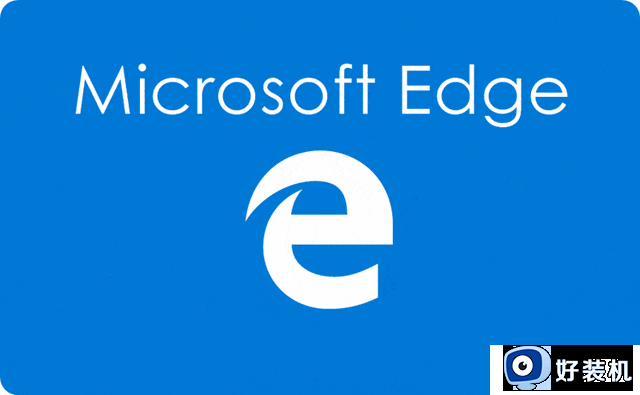
方法三、使用浏览器扩展程序
尝试安装一些能够绕过限制,允许复制受保护或禁止复制文本的浏览器扩展程序。例如,Copy Plain Text或RightToCopy这样的插件可以解决该问题。您可以在Edge浏览器的扩展程序商店中搜索并安装适合您需求的扩展程序。
方法四、检查页面源代码
如果以上方法都无效,您可以尝试查看页面的源代码。在浏览器上右键点击页面,然后选择“查看页面源代码”,在打开的新窗口中查找相关文本。然后使用Ctrl + C快捷键复制所需文本。
方法五、
1、打开无法复制文字的网页,这时在地址栏左侧可以看到一个“不安全”图标,点击该图标。
2、在下方弹出的窗口中选择“站点权限”选项。
3、然后在新界面中找到“Javascript”项,点击其右侧的选项框将其选择为“阻止”就可以了,
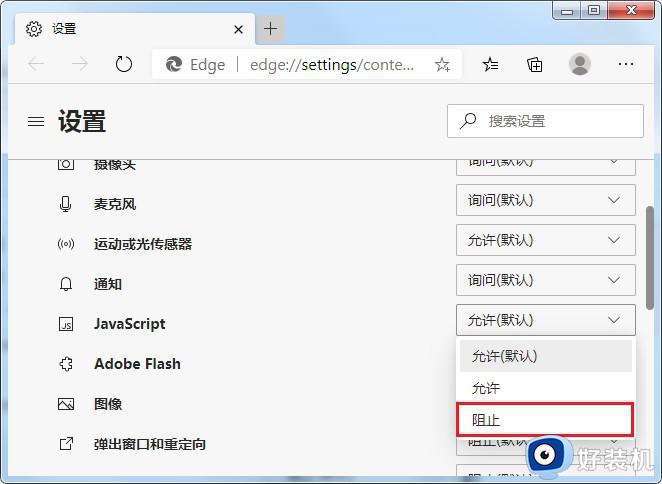
以上是关于Edge浏览器如何解决网页上文字无法复制的问题的全部内容,如有相同问题的用户,请参考本文中介绍的步骤进行修复,希望本文对您有所帮助。
Edge浏览器如何解决网页上文字无法复制的问题相关教程
- 为什么edge无法访问网页 edge浏览器无法访问网页怎么办
- 网络正常但是edge打不开网页怎么办 edge无法打开网页其余上网正常解决方法
- Edge浏览器复制粘贴格式如何设置为纯文本 Edge浏览器如何设置复制粘贴为纯文本
- edge浏览器打开提示网络链接无法加载如何解决 edge浏览器打开提示网络链接无法加载两种解决方法
- edge浏览器提示无法访问此页面为什么 Microsoft Edge无法访问此页面如何解决
- edge浏览器初始页面网址没了怎么回事 如何恢复edge浏览器初始页面网址
- edge浏览器主页被强制更改怎么办 edge浏览器主页被篡改的解决方法
- 怎样复制网页上不能复制的文字 如何复制网页不能复制的文字
- edge浏览器关闭没有响应怎么回事 edge浏览器无法关闭未响应如何解决
- 为什么edge浏览器浏览网页不显示图片 解决edge浏览器不显示图片的方法
- 电脑无法播放mp4视频怎么办 电脑播放不了mp4格式视频如何解决
- 电脑文件如何彻底删除干净 电脑怎样彻底删除文件
- 电脑文件如何传到手机上面 怎么将电脑上的文件传到手机
- 电脑嗡嗡响声音很大怎么办 音箱电流声怎么消除嗡嗡声
- 电脑我的世界怎么下载?我的世界电脑版下载教程
- 电脑无法打开网页但是网络能用怎么回事 电脑有网但是打不开网页如何解决
电脑常见问题推荐
- 1 b660支持多少内存频率 b660主板支持内存频率多少
- 2 alt+tab不能直接切换怎么办 Alt+Tab不能正常切换窗口如何解决
- 3 vep格式用什么播放器 vep格式视频文件用什么软件打开
- 4 cad2022安装激活教程 cad2022如何安装并激活
- 5 电脑蓝屏无法正常启动怎么恢复?电脑蓝屏不能正常启动如何解决
- 6 nvidia geforce exerience出错怎么办 英伟达geforce experience错误代码如何解决
- 7 电脑为什么会自动安装一些垃圾软件 如何防止电脑自动安装流氓软件
- 8 creo3.0安装教程 creo3.0如何安装
- 9 cad左键选择不是矩形怎么办 CAD选择框不是矩形的解决方法
- 10 spooler服务自动关闭怎么办 Print Spooler服务总是自动停止如何处理
